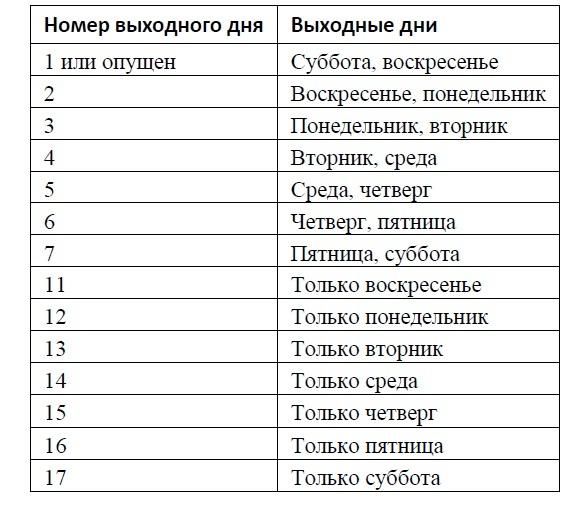- •Табличный процессор
- •Автозаполнение
- •Добавление новых элементов в таблицу
- •Контрольные вопросы:
- •Лабораторная работа № 2. Редактирование и создание сложных формул.
- •Мастер функций
- •Использование функции если
- •Использование функции счетесли
- •Использование функции суммесли
- •Контрольные вопросы:
- •Лабораторная работа № 3. (дополнительная) Форматирование и защита таблицы
- •Форматирование таблицы
- •Условное форматирование
- •Подготовка таблицы к печати
- •Защита таблицы
- •Рецензирование таблиц
- •Использование имен
- •Контрольные вопросы:
- •Лабораторная работа № 4. Работа с диаграммами.
- •Контрольные вопросы:
- •Лабораторная работа № 5. Изучение средств фильтрации данных.
- •Сортировка и фильтрация списков
- •Подведение итогов
- •Работа со списками
- •Контрольные вопросы:
- •Лабораторная работа №6. (дополнительная) Использование текстовых функций и функций типа Дата/Время
- •Использование текстовых функций
- •Работа с информацией типа дата/время
- •Контрольное задание
Лабораторная работа №6. (дополнительная) Использование текстовых функций и функций типа Дата/Время
Цель работы: научиться использовать текстовые функции Excel, изучить возможности функций работы с данными типа Дата/Время.
Использование текстовых функций
Система Excel 2010 содержит 24 функции в категории Текстовые.
Среди них операции объединения в строку данных разного типа (можно использовать символ & или функцию СЦЕПИТЬ), функции преобразования типа (ЗНАЧЕН, КОДСИМВ, СИМВОЛ, ТЕКСТ), поиска подстроки в строке (ПОИСК, НАЙТИ), замены части строки на другую(ЗАМЕНИТЬ, ПОДСТАВИТЬ, СЖПРОБЕЛЫ), выделения подстроки из строки (ЛЕВСИМВ, ПРАВСИМВ, ПСТР), замены регистра букв (ПРОПИСН, ПРОПНАЧ, СТРОЧН) и пр. Описания функций и их аргументов можно увидеть в диалоговом окне задания аргументов функции, подобном примеру на рисунке 26.
Если Вы знаете имя функции, можно воспользоваться всплывающим списком, который появится, если после символа равно (=) написать первые буквы имени функции (рисунок 26).

Рисунок 26 - Контекстный всплывающий список функций
После выбора имени функции (двойным щелчком мыши) можно нажать на кнопку fx слева от строки формул для вызова диалогового окна задания аргументов функции.
Пример использования одной из текстовых функций приведен далее. Чтобы объединить текст из нескольких ячеек в одно значение, можно воспользоваться символом конкатенации (амперсанд &) или функцией СЦЕПИТЬ (рисунок 27).

Рисунок 27 - Использование функции ТЕКСТ
В первом случае функция в ячейке B1 будет выглядеть, как =A1 & " " & A2& " " & A3, во втором случае функция в ячейке B2: =СЦЕПИТЬ(A1; " "; A2; " "; A3).
Для преобразования данных разного типа при объединении их в текстовую строку следует пользоваться функцией ТЕКСТ(<значение>; <формат>).
Создайте новый файл и назовите его Задача6.xls
Введите данные, показанные на рисунке 28, на лист 1.
В соответствующие ячейки введите формулы, как на рисунке 28 и сохраните результат.
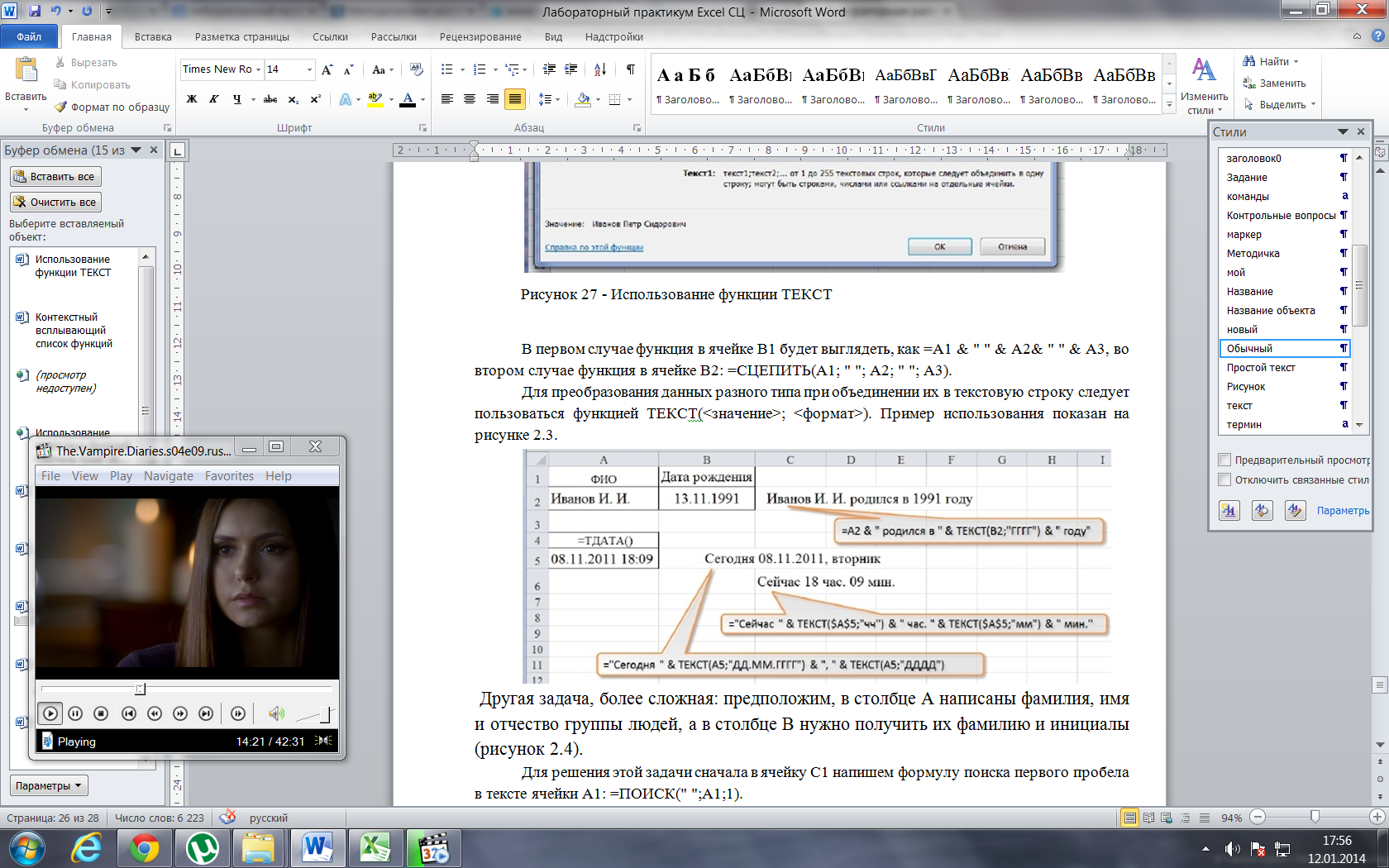
Рисунок 28 - Пример использования текстовых функций
Другая задача, более сложная: предположим, в столбце A написаны фамилия, имя и отчество группы людей, а в столбце B нужно получить их фамилию и инициалы (рисунок 29).
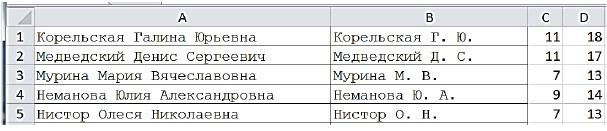
Рисунок 29 – Вид задания 2
Для решения этой задачи сначала в ячейку C1 напишем формулу поиска первого пробела в тексте ячейки A1: =ПОИСК(" ";A1;1).
В ячейку D1 напишем формулу поиска второго пробела в строке ячейки A1: =ПОИСК(" ";A1;C1+1).
В ячейку B1 напишем формулу получения фамилии с инициалами:
=СЦЕПИТЬ(ПСТР(A1;1;C1); ПСТР(A1;C1+1; 1); ". ";ПСТР(A1;D1+1; 1);".").
В этой формуле объединяются в одну строку фрагменты:
1) с первого символа по первый пробел /ПСТР(A1;1;C1) – выделить подстроку из A1 с позиции 1, количество символов C1/;
2) один символ после пробела;
3) точка и пробел;
4) один символ после второго пробела;
5) точка.
Далее копируем за один прием ячейки B1, C1 и D1 в строки 2 – 5.
Получаем результат, показанный на рисунке 29.
Работа с информацией типа дата/время
Ранее было показано, что некоторые операции по работе с датами можно выполнять с использованием автозаполнения (см. рисунок 30).
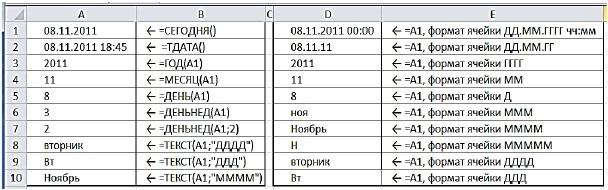
Рисунок 30 – Функции Дата/Время
Количество функций для работы с информацией типа дата/время в системе Excel более двух десятков.
Например, чтобы показать на листе Excel текущую дату, можно использовать функцию СЕГОДНЯ(), чтобы получить не только текущую дату, но и время, следует использовать функцию ТДАТА(). По умолчанию для первой функции задан формат Дата в формате операционной системы, однако, можно задать и формат с показом даты и времени (время будет равно 00:00). Аналогично и для второй функции.
С использованием формата ячеек для типа дата/время можно показать даже название дня недели и месяца, как показано на рисунке 30.
Ранее было также показано, как объединить в одну строку данные текстовые и даты/времени (см. рисунок 28), в этом случае можно использовать все форматы даты/времени, показанные на рисунке 30.
Представление результата вычисления разности между двумя датами также зависит от формата ячейки. При использовании формата Общий будет показана разница в днях между датами (рисунок 31).
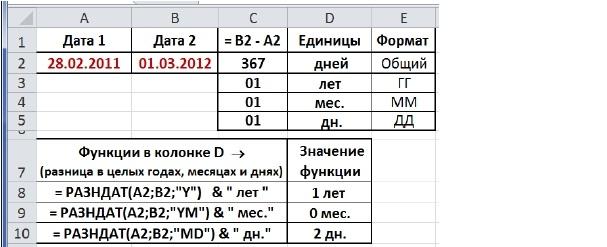
Рисунок 31 - Использование различных форматов и функции РАЗНДАТ при вычислении разности двух дат
На практике встречается задача представить стаж работника, как количество целых лет + месяцев + дней, эту задачу можно решить в системе Excel с использованием недокументированной функции РАЗНДАТ (сохранена для совместимости со старыми версиями), как это показано на рисунке 31.
Т. к. в справке Excel нет данных по этой функции, ниже приведено описание ее синтаксиса:

Рисунок 32 - Синтаксис функции РАЗНДАТ
В файле Задача6.xlsперейдите на Лист2.
С помощью функции РАЗНДАТ() посчитайте сколько лет, месяцев и дней прошло с даты начала Великой отечественной войны, окончания ВОВ, с вашей даты рождения и еще 3 даты значимых событий (выберите их самостоятельно).
Сохраните файл.
В системе Excel присутствует 4 функции для определения количества рабочих дней в интервале и, наоборот, даты отстоящей вперед или назад на заданное количество рабочих дней: ЧИСТРАБДНИ, ЧИСТРАБДНИ.МЕЖД и РАБДЕНЬ, РАБДЕНЬ.МЕЖД.
Для примера приведем синтаксис 2-й функции (в описании синтаксиса в квадратных скобках – необязательные аргументы):
ЧИСТРАБДНИ.МЕЖД(нач_дата, кон_дата, [выходной], [праздники])
Необязательный аргумент праздники – набор из одной или нескольких дат, которые необходимо исключить из календаря рабочих дней. Значение аргумента должно быть диапазоном ячеек, содержащих даты, или константой массива, включающей порядковые значения, которые представляют даты. Порядок дат или значений может быть любым. Пример использования функции показан на рисунке 33.

Рисунок 33 - Использование функции ЧИСТРАБДНИ.МЕЖД
Таблица 1
Значения аргумента выходной для функций ЧИСТРАБДНИ.МЕЖД и РАБДЕНЬ.МЕЖД